Sie möchten AI in PDF konvertieren und benötigen Hilfe bei der Konvertierung? Dann sind Sie hier an der richtigen Adresse. AI-Dateien sind weithin bekannt dafür, viele Bilddaten zu enthalten und komplexe Bilder zu verarbeiten. Manchmal müssen Sie sie jedoch bearbeiten und da kommt das Konvertieren mit AI gerade recht.
PDFs sind ein hervorragendes Format für die Weitergabe von Dokumenten, da sie die Originalformatierung beibehalten und auf jedem Gerät angezeigt werden können. Sie können verschiedene Methoden verwenden, um AI-Dateien in PDFs zu konvertieren. Im Internet gibt es zahlreiche Online-Tools, mit denen Sie eine AI-Datei auswählen und als PDF exportieren können. Aber da nicht alle von ihnen geeignet sind, ist es gut, die besten von ihnen zu reviewen und entsprechend auszuwählen.
Wir haben die besten Online-Lösungen zum Konvertieren von AI in PDF zusammengestellt, um Ihnen die Auswahl zu erleichtern. Außerdem enthält der Leitfaden eine Übersicht über die wichtigsten Funktionen, Vor- und Nachteile des AI-Formats, damit Sie es besser verstehen. Also, lassen Sie uns loslegen.
Teil 1: Was ist das AI Format?
Adobe Illustrator oder das AI-Dateiformat, ist ein vektorbasiertes Format, das von Adobe Systems entwickelt wurde. AI-Dateien bestehen aus Formen, Pfaden und Textobjekten, die mit dem Illustrator Tool von Adobe erstellt und bearbeitet werden können.
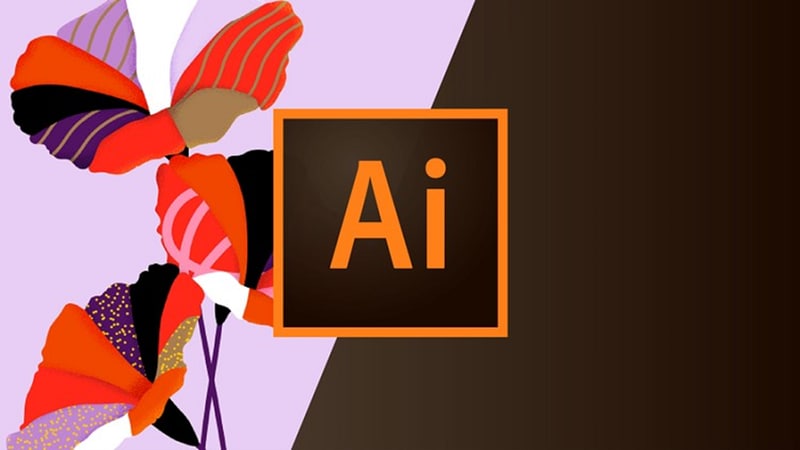
Adobe hat diese Dateien hauptsächlich 2009 mit Adobe Illustrator 9 eingeführt. Vor der Einführung von AI-Dateien verwendete Illustrator jedoch das EPS-Dateiformat. Daher können Designer, die ihre Arbeiten vor der Einführung von AI-Dateien im EPS-Dateiformat gespeichert haben, EPS-Bilder weiterhin als AI-Dateien anzeigen, bearbeiten und speichern.
Diese Dateien können in anderen vektorbasierten Grafikbearbeitungsprogrammen wie Inkscape und CorelDRAW geöffnet und bearbeitet werden. Das AI-Format wird häufig für Logos, Illustrationen und Typografie verwendet, da sie ohne Qualitätsverlust auf jede Größe skaliert werden können. Darüber hinaus nutzen diese Dateien die Möglichkeiten von Illustrator optimal aus, insbesondere bei der Erstellung von Vektorbildern.
Da sie viele Bilddaten enthalten, sind sie ideal für die Bearbeitung von Kunstwerken nach ihrer ursprünglichen Erstellung. AI-Dateien enthalten zwar mehrere Zeichenflächen, sind aber auf eine Seite beschränkt. Denken Sie daran, dass diese Dateien ausschließlich für Adobe Illustrator reserviert sind und in der Regel einseitige Vektorzeichnungen enthalten.
Wichtigste Funktionen
● AI-Dateien helfen Designern, Zeichnungen, Bilder und Grafiken zu skalieren, ohne die Auflösung zu beeinträchtigen.
● Diese Dateien bieten Illustrator-Zeichnungen, Illustrationen und Logos mit großem Detailreichtum. Ihre einfache Skalierbarkeit und geringe Dateigröße machen sie bei Designern beliebt.
● Am wichtigsten ist, dass AI-Dateien vielseitig einsetzbar sind, da sie Überlagerungen und Transparenz zulassen, was bei anderen Dateitypen nicht möglich ist.
● Eine weitere großartige Funktion von Adobe Illustrator-Dateien ist, dass sie mit anderen Systemen kompatibel sind. Sie können solche Dateien mit verschiedenen Drittanbieterprogrammen anzeigen.
Vorteile
Dieses Format unterstützt Ebenen und bietet somit eine bessere Qualität der Grafiken.
Da es sich um ein vektorbasiertes Format handelt, bietet es ein sauberes, skalierbares und flaches Bild, das sich für Web-Design und Druck eignet.
AI-Dateien sind relativ klein, so dass sie sich leichter speichern und weitergeben lassen.
Mit diesem Dateiformat können Sie transparente Bilder erstellen, die viel praktischer zu ändern sind, insbesondere wenn Ihre Webseite ein neues Aussehen benötigt.
Nachteile
AI-Dateien sind softwareabhängig, d.h. sie können mit Programmen von Drittanbietern angezeigt, aber nicht bearbeitet oder verändert werden.
Diese Dateien sind nicht geeignet, wenn Sie mit Pixeln arbeiten müssen.
AI-Dateien enthalten zwar viele Bilddaten, aber sie sind softwarebasiert und können keine Pixel unterstützen. Deshalb führen Benutzer manchmal die Konvertierung von AI in PDF durch. Wenn Sie zu den Personen gehören, die nach einem Weg suchen, damit anzufangen, scrollen Sie weiter auf dieser Seite und finden Sie einige einfache und effektive Online-Methoden, um diesen Prozess durchzuführen.
Teil 2: Effiziente Methoden zur Umwandlung von AI in PDF Online
Hier finden Sie eine kurze Übersicht über die leistungsstarken, einfachen und praktischen Methoden, mit denen Sie AI-Dateien in Sekundenschnelle in das PDF-Format konvertieren können. Informieren Sie sich über alle Optionen, vergleichen Sie die Verfahren und wählen Sie diejenige, die Ihren Anforderungen entspricht.
1. Wie konvertiert man AI in PDF mit Cloudconvert?
Der erste und bekannteste AI zu PDF Converter, der Ihnen hilft, die Konvertierung schnell durchzuführen, ist Cloudconvert. Dieses Tool ist vor allem dafür bekannt, Vektorbilder online zu konvertieren und zu rastern. Außerdem unterstützt es verschiedene andere Dateien wie SVG, EPS und PDF, wobei Sie die Auflösung, die Dateigröße und die Qualität steuern können.
Cloudconvert unterstützt mehr als 200 Dateiformate und gewährleistet maximale Datensicherheit. Außerdem gewährleistet dieses Tool hochwertige Konvertierungen, indem es die resultierende Datei an Ihre Bedürfnisse anpasst. Es verfügt über eine leistungsstarke API, die benutzerdefinierte Integrationen mit Ihrer App ermöglicht.
So konvertieren Sie mit Cloudconvert AI-Dateien in PDFs.
Zunächst müssen Sie dieses Tool im Webbrowser starten und die AI in PDF-Optionen im Dropdown-Menü auswählen.
Danach tippen Sie auf die Schaltfläche "Datei auswählen", um das Datei-Explorer-Fenster Ihres PCs zu durchsuchen und die Datei zu finden, die Sie konvertieren möchten. Für einen schnelleren Zugriff können Sie die Datei auch aus dem Cloud-Speicher oder direkt von der URL importieren.
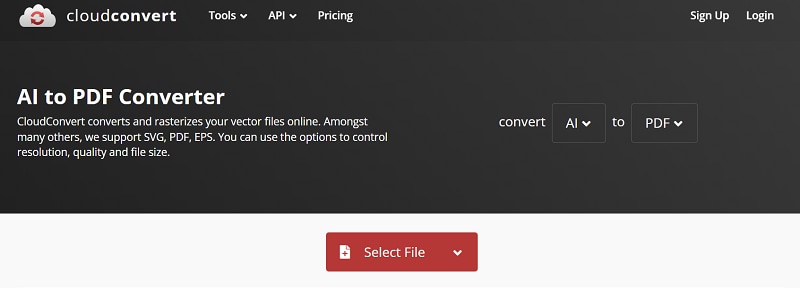
Sobald Sie Dateien hinzugefügt haben, klicken Sie auf die Konvertieren Schaltfläche und warten Sie ein paar Sekunden lang. Sie können mehrere AI-Dateien hinzufügen und sie gleichzeitig konvertieren, um Zeit und Mühe zu sparen.

Auf dem Bildschirm erscheint dann ein Popup-Fenster, in dem Sie auf die Download Schaltfläche tippen müssen, um die Datei auf Ihrem System zu speichern.
2. Konvertieren Sie AI in PDF online und kostenlos mit ZAMZAR
Das nächste Online-Tool zum Konvertieren von AI in PDF ist ZAMZAR. Es unterstützt über 1.100 Formate und konvertiert alles von Dokumenten und Bildern bis hin zu Videos und Sound. Diese browserbasierte Lösung erfordert keine Kontoeinrichtung oder E-Mail-Registrierung. Außerdem ist das Programm kostenlos und Sie müssen kein Geld dafür ausgeben.
Sie sollten einen PC und eine starke Internetverbindung haben, um den Vorgang abzuschließen. ZAMZAR versichert Ihnen, dass Sie alle Konvertierungen in weniger als zehn Minuten abschließen können, was es zu einem der schnellsten und leistungsfähigsten Converter aller Zeiten macht.
Möchten Sie loslegen? Hier finden Sie eine vollständige Schritt-für-Schritt-Anleitung zum Konvertieren von AI in PDF-Dateien mit ZAMZAR. Befolgen Sie die Anweisungen sorgfältig und erledigen Sie die Arbeit in Sekundenschnelle.
Öffnen Sie den Webbrowser und navigieren Sie zum AI zu PDF Converter auf ZAMZAR, um die Konvertierung zu starten.
Klicken Sie auf der Startseite auf die Schaltfläche "Dateien auswählen" und importieren Sie die AI-Datei, die Sie konvertieren möchten. Mit dem Tool können Sie den Speicherort der Datei auswählen, der entweder der Systemspeicher, die Cloud oder eine URL sein kann. Erweitern Sie das Dropdown-Menü und wählen Sie den Speicherort der Datei aus, um die Datei zur Oberfläche hinzuzufügen.
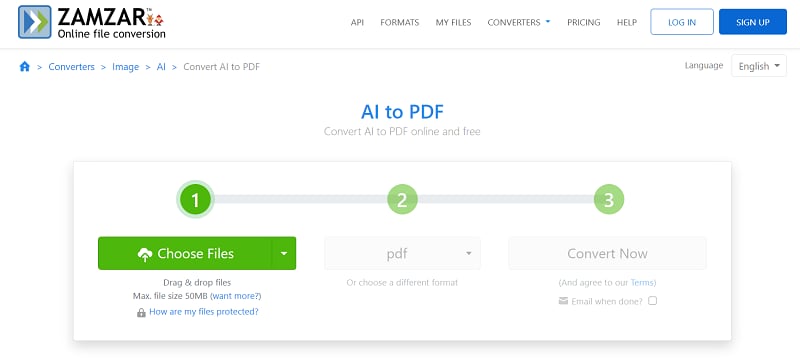
Wählen Sie nun das Format, in das Sie die Datei konvertieren möchten, z.B. PDF und gehen Sie dann zum nächsten Schritt über.
Klicken Sie auf die Schaltfläche "Jetzt konvertieren" und starten Sie den Vorgang. Es kann jedoch einige Sekunden dauern, bis das Tool den Vorgang abschließt. Daher müssen Sie warten und dürfen nicht auf die Zurück-Taste drücken, um den Vorgang nicht zu unterbrechen.
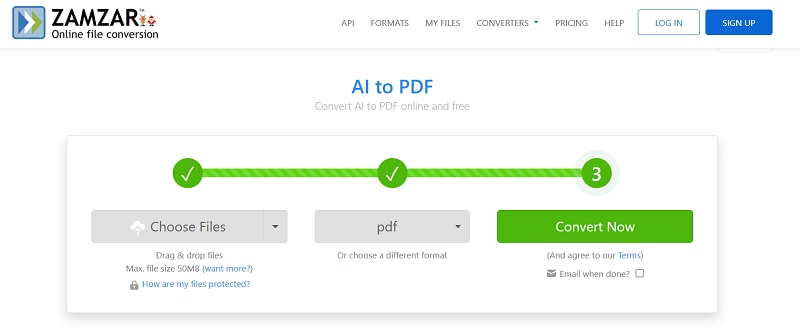
Sobald dies geschehen ist, tippen Sie auf die Download Schaltfläche und exportieren Sie die konvertierte Datei problemlos auf Ihr System.
3. Convertio AI zu PDF Converter
Sind Sie noch auf der Suche nach einem Online AI in PDF Converter? Denken Sie nicht länger nach und wenden Sie sich an Convertio und beginnen Sie schnell mit dem Prozess. Dieses Tool unterstützt mehr als 300 Dateiformate und liefert schnelle und zuverlässige Ergebnisse. In der Regel ist der Vorgang innerhalb von 1 oder 2 Minuten abgeschlossen, so dass Sie die resultierende Datei problemlos erhalten können. Das Beste an der Verwendung von Convertio ist, dass es alle Konvertierungen in der Cloud durchführt und keinen Speicherplatz auf Ihrem System verbraucht.
Die meisten Konvertierungsarten in Convertio unterstützen erweiterte und benutzerdefinierte Einstellungen, mit denen Sie die Qualität der konvertierten Datei kontrollieren und anpassen können. Dieses Tool garantiert ein Höchstmaß an Datenschutz, indem es Ihre Datei innerhalb von 24 Stunden nach der Verarbeitung löscht. Da es sich um ein browserbasiertes Tool handelt, unterstützt es alle Plattformen und erfordert keine spezielle Registrierung oder Kontoeinrichtung.
Hier erfahren Sie, wie Sie die Konvertierung mit Convertio durchführen können.
Öffnen Sie zunächst den Convertio AI zu PDF Converter und laden Sie AI-Dateien von einem Computer, Google Drive oder einer bestimmten URL hoch. Um die Datei zu importieren, klicken Sie auf die Schaltfläche "Dateien auswählen" und beginnen Sie mit dem Hochladen. Alternativ können Sie die Datei auch ziehen und ablegen, um einen schnelleren Zugriff zu erhalten.
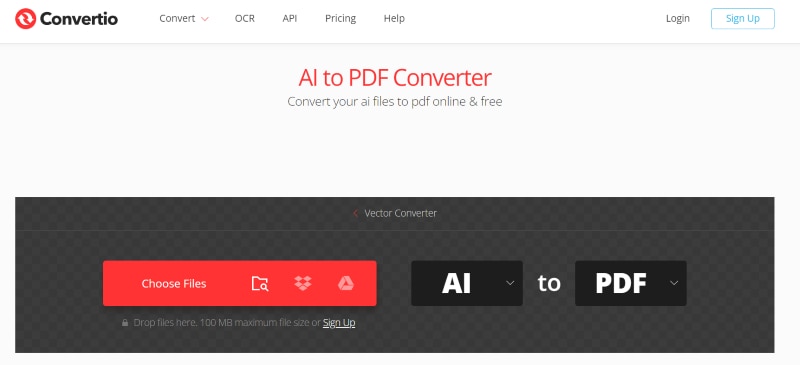
Zweitens müssen Sie die "PDF" Option aus dem Dropdown-Menü auswählen, um die resultierende Datei zu erhalten.
Tippen Sie schließlich auf die "Konvertieren" Schaltfläche, um den Vorgang zu starten. Das Tool wird die Konvertierung in wenigen Sekunden abschließen.
Wählen Sie anschließend die Download Schaltfläche auf Ihrer PDF-Datei und speichern Sie die resultierende Datei auf Ihrem PC.
Teil 3: Bester PDF Converter für Windows- und Mac-Benutzer
Sind Sie auf der Suche nach einem PDF Converter, der PDF konvertiert und gleichzeitig bearbeitet? Wenn ja, wenden Sie sich Wondershare PDFelement - PDF Editor zu und machen Sie das Beste daraus. Es handelt sich um eine einfache, aber leistungsstarke Software, die PDF in verschiedene andere Dateiformate konvertiert und dabei bearbeitbar macht.
 G2-Wertung: 4.5/5 |
G2-Wertung: 4.5/5 |  100 % Sicher |
100 % Sicher |
-
Es läuft auf dem Desktop, mobil und im Web und ist mit allen Betriebssystemen kompatibel, einschließlich Windows, macOS, Android und iOS.
-
Das Tool liefert schnelle und zuverlässige Ergebnisse und spart Ihnen Zeit für andere wichtige Aufgaben.
-
Mit diesem Tool konvertieren Sie PDF-Dateien in Word, Excel, JPG, PNG und andere. Außerdem ermöglicht Wondershare PDFelement die Stapelverarbeitung, d.h. Sie können mehrere Dateien auf einmal konvertieren und so Zeit und Mühe sparen.
-
Das Tool konvertiert in und aus PDFs in hoher Qualität unter Beibehaltung der Originalformatierung.
-
Zusätzlich zum Konvertieren von PDF-Dateien können Sie den PDF-Inhalt in Sekundenschnelle wie eine editierbare Word-Datei bearbeiten.
-
Mit Wondershare PDFelement können Sie auch vertrauliche Informationen schützen, indem Sie ein Passwort hinzufügen oder den entsprechenden Text schwärzen, um die Daten zu schwärzen.
-
Diese Multiplattform-Lösung bietet alle leistungsstarken Funktionen, die mit Adobe Acrobat identisch sind, zu einem Bruchteil der Kosten und ist damit ideal für alle preisbewussten und professionellen Anwender.
Teil 4: Wie exportiert man AI in PDF?
Um AI-Dateien ins PDF-Format zu exportieren, können Sie einem einfachen Verfahren folgen.
Öffnen Sie zunächst die AI-Datei in Adobe Illustrator.
Klicken Sie dann in der Menüleiste auf die Registerkarte "Datei" und wählen Sie "Speichern unter". Wählen Sie in dem daraufhin angezeigten Dialogfeld den Ort, an dem Sie die PDF-Datei speichern möchten.
Wählen Sie dann aus dem Dropdown-Menü das Format "Adobe PDF".
Sie können auch die Standard-PDF-Einstellungen wie Komprimierung, Sicherheit und Kompatibilitätsoptionen festlegen. Nachdem Sie die Einstellungen angepasst haben, klicken Sie auf die "Speichern" Schaltfläche und die AI-Datei wird in das PDF-Format exportiert. So können Sie die AI-Datei in einem allgemein zugänglichen und kompatiblen PDF-Format weitergeben oder drucken.
Teil 5: Bester AI Datei zu PDF Converter für PC
Der beste AI Datei zu PDF Converter für PC hängt von den spezifischen Bedürfnissen und Vorlieben des Benutzers ab. Es gibt jedoch zwei sehr empfehlenswerte AI Datei zu PDF Converter für PC, die Sie wählen können.
1. PDFelement
PDFelement ist ein einfach zu bedienendes, aber leistungsstarkes Softwareprogramm, mit dem Sie AI-Dateien mühelos auf Ihrem PC in das PDF-Format konvertieren können. Ganz gleich, ob Sie AI-Dateien zu Archivierungs-, Freigabe- oder Präsentationszwecken in das PDF-Format konvertieren müssen, PDFelement bietet eine umfassende Lösung, die alle Ihre Anforderungen erfüllt. Mit seiner intuitiven Oberfläche und seinen fortschrittlichen Funktionen macht es PDFelement sowohl Anfängern als auch Profis leicht, PDF-Dateien auf dem PC zu erstellen, zu bearbeiten, zu konvertieren und zu organisieren.
 G2-Wertung: 4.5/5 |
G2-Wertung: 4.5/5 |  100 % Sicher |
100 % Sicher |
2. Adobe Acrobat
Wie wir alle wissen, wurden sowohl PDF- als auch AI-Dateien von Adobe erstellt. Und Adobe Acrobat ist eine weithin anerkannte und vertrauenswürdige Software, die ein umfassendes Set an Tools zum Konvertieren von AI-Dateien in PDF bietet. Außerdem bietet es zuverlässige Funktionen zum Schutz sensibler Daten während der Konvertierung.




